Windows 11で不要な表示言語を完全に削除する方法
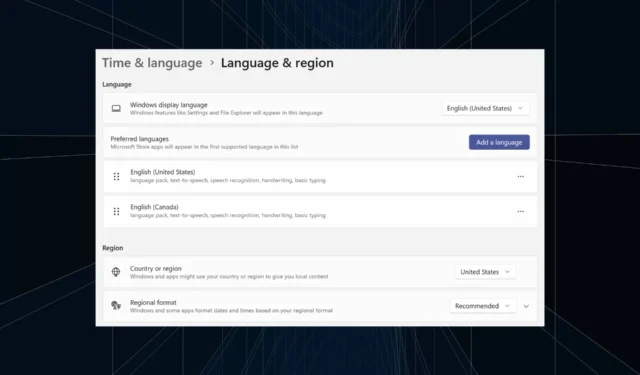
同じセットアップで長時間作業していた、または PC を他の人と共有していた。おそらくいくつかの言語パックがインストールされていると思いますが、競合が発生することがよくあります。そこで、Windows 11 の不要な表示言語を削除しましょう。
競合といえば、複数の言語パックがある場合、誤って Ctrl + Shift キーを押すとキーボード レイアウトが変更されてしまいます。そして、気づかれないと、これは当面のタスクの妨げになります。それでは、早速メソッドを見ていきましょう!
Windows 11 から表示言語を削除するにはどうすればよいですか?
1. 設定から
- Windows +を押して設定Iアプリ を開き、ナビゲーション ウィンドウから [時刻と言語] に移動し、 [言語と地域]をクリックします。
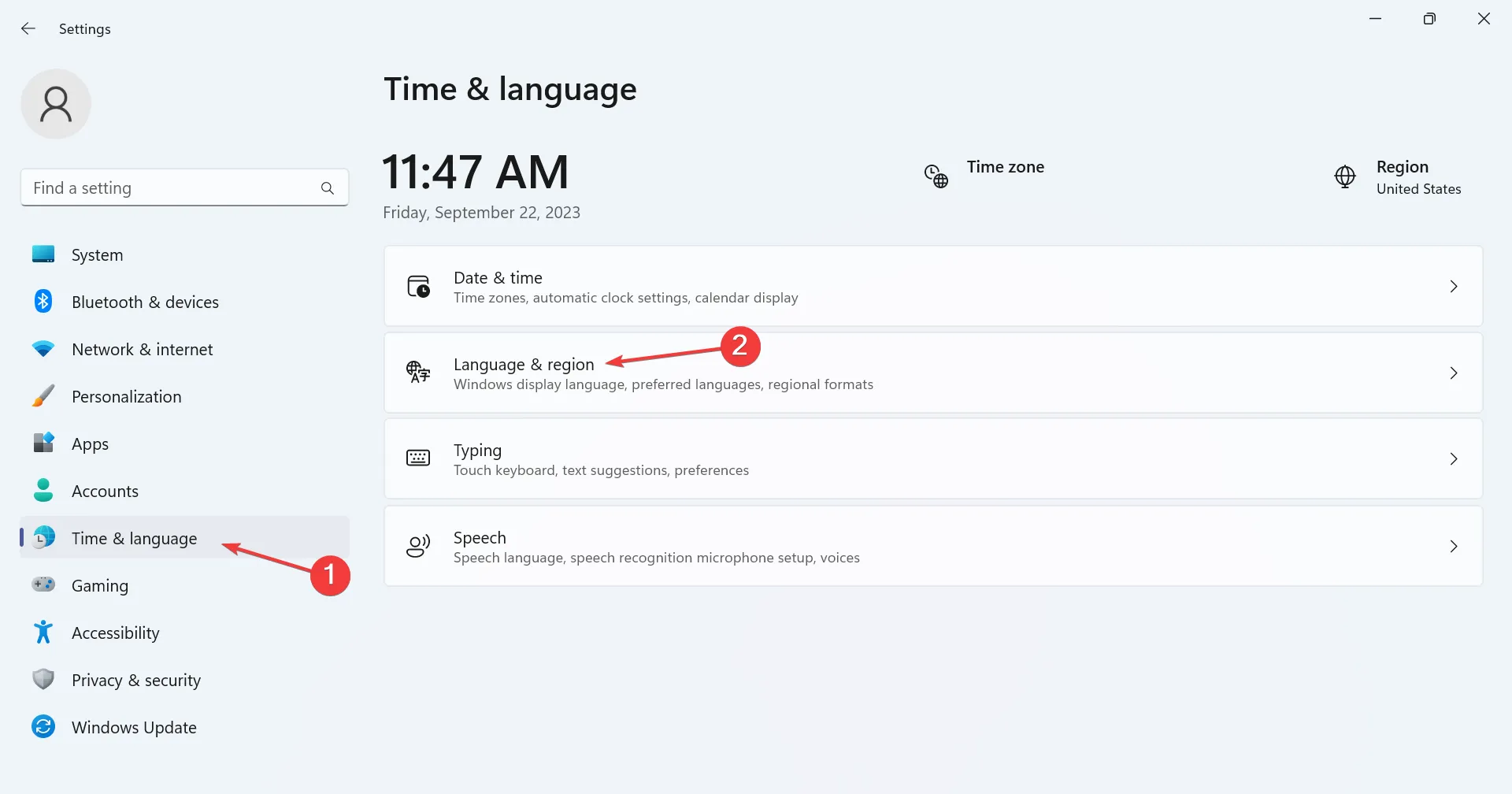
- 削除する表示言語の横にある省略記号をクリックし、フライアウト メニューから[削除]を選択します。
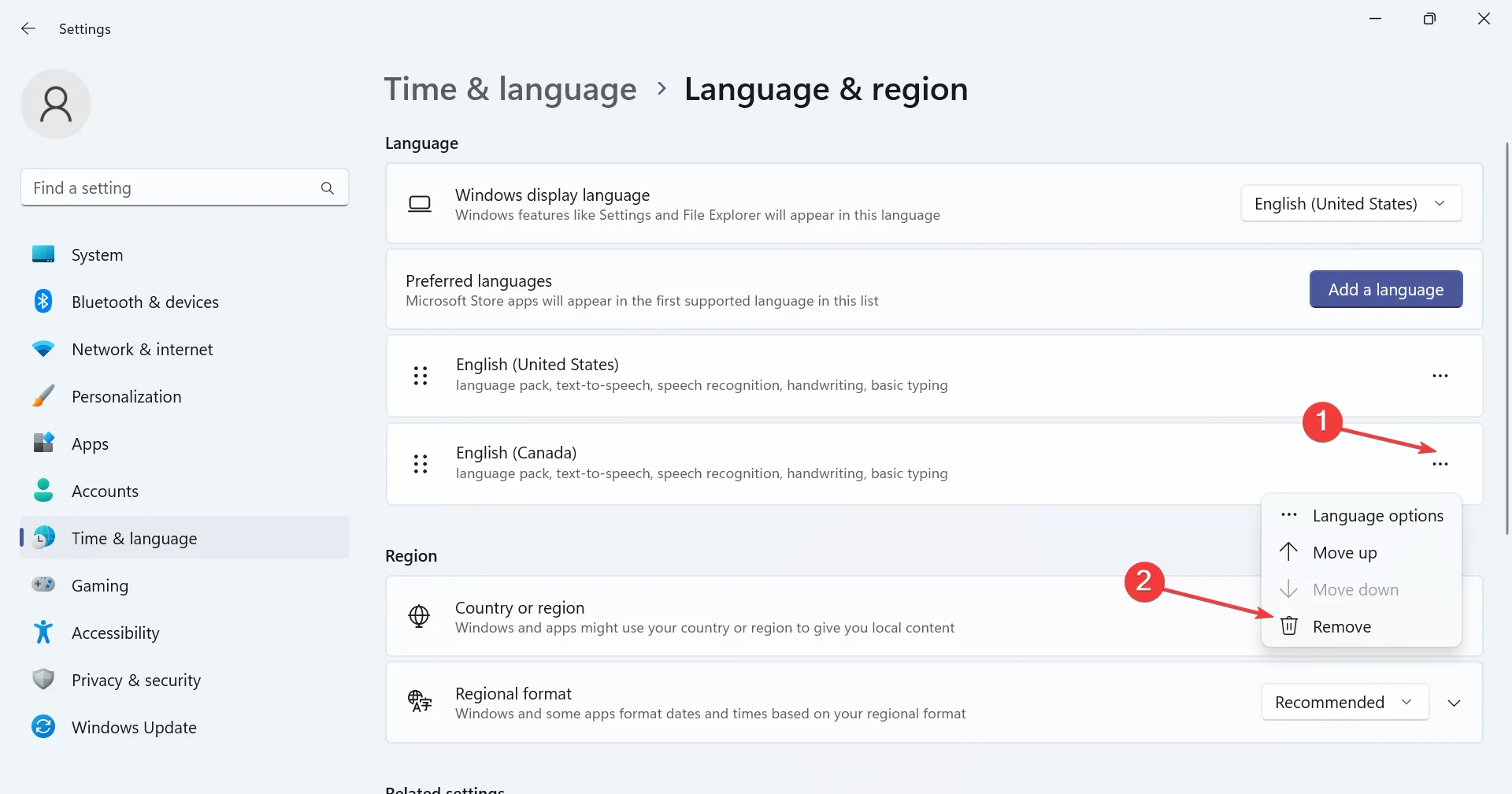
- 表示される確認プロンプトで「はい」をクリックします。
- 最後に、変更を適用するためにコンピューターを再起動します。
2. Windows PowerShell を使用する場合
- Windows 11 で PowerShell を使用して言語パックを削除するには、Windows +を押しS て検索を開き、テキスト フィールドに「PowerShell」と入力し、関連する検索結果を右クリックして、[管理者として実行] を選択します。
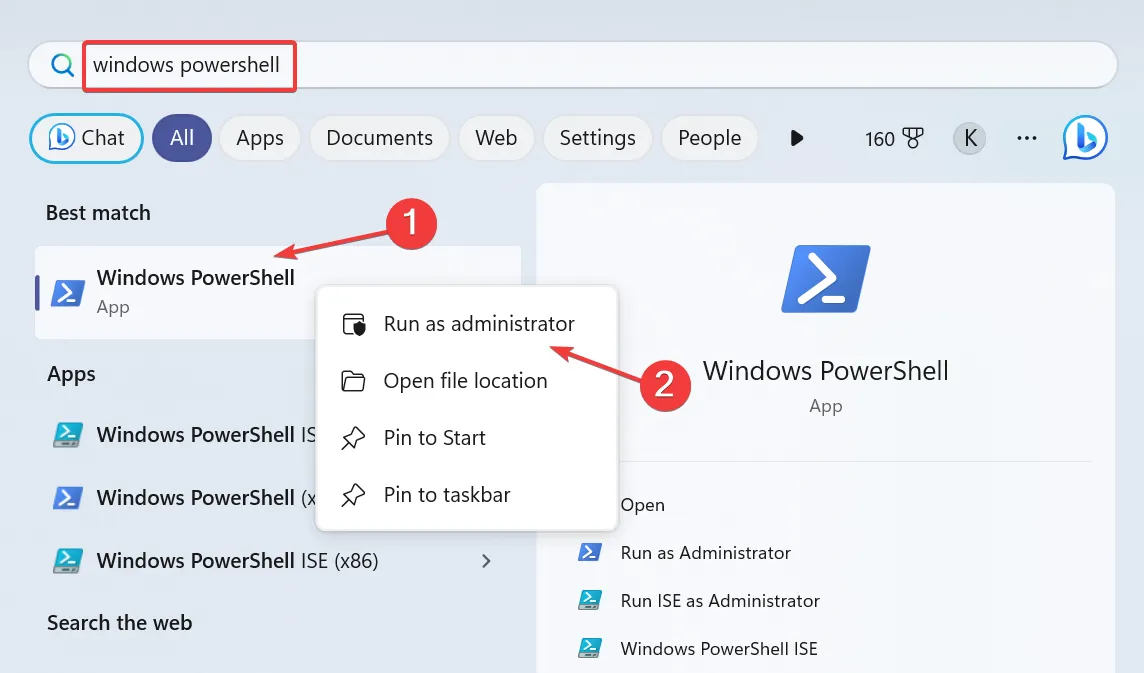
- UAC プロンプトで[はい]をクリックします。
- 次に、次のコマンドを貼り付けて、Enter インストールされている言語パックを表示します。
Get-WinUserLanguageList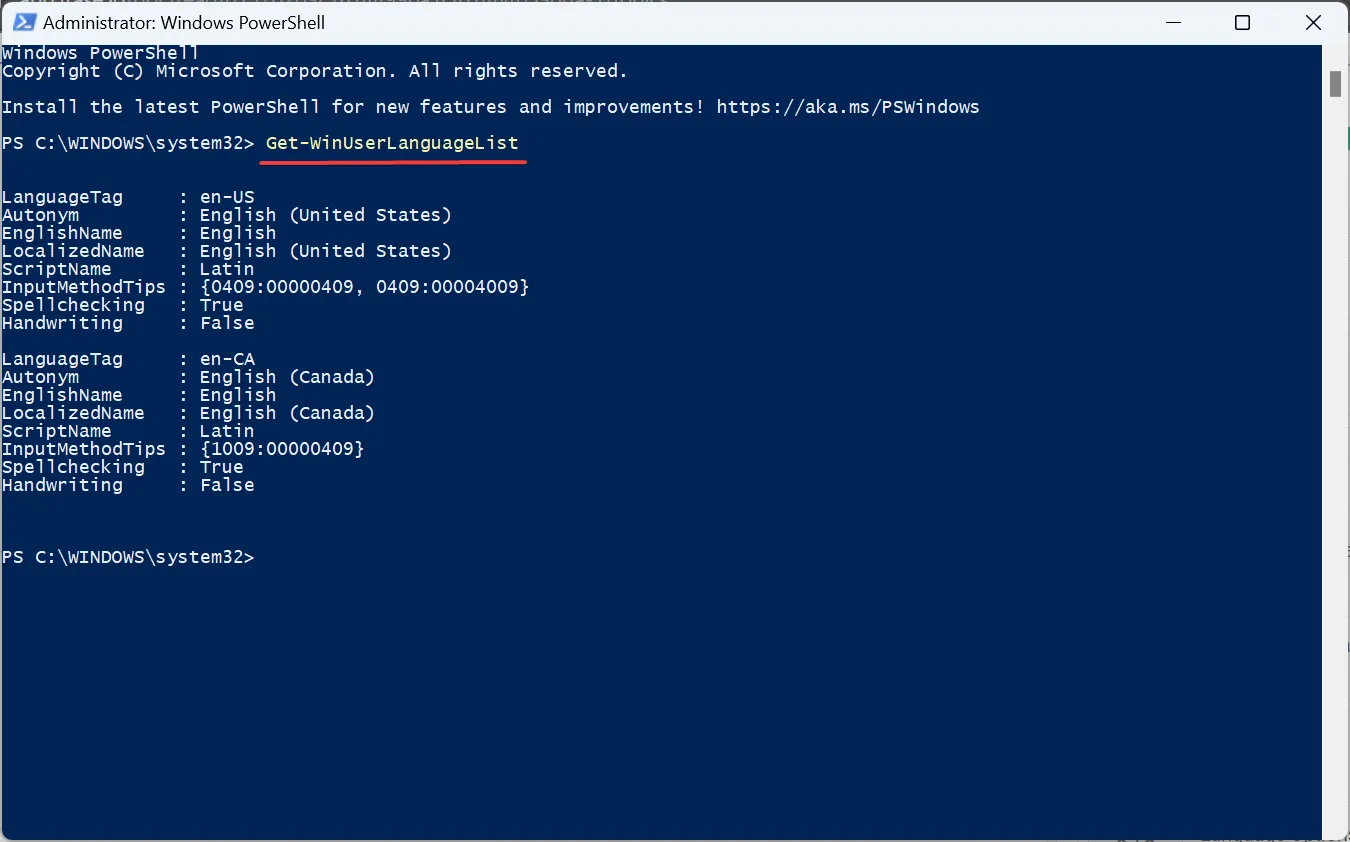
- 言語リストから、削除する優先言語のLanguageTagを特定します。たとえば、英語 (米国)の場合は en-US です。
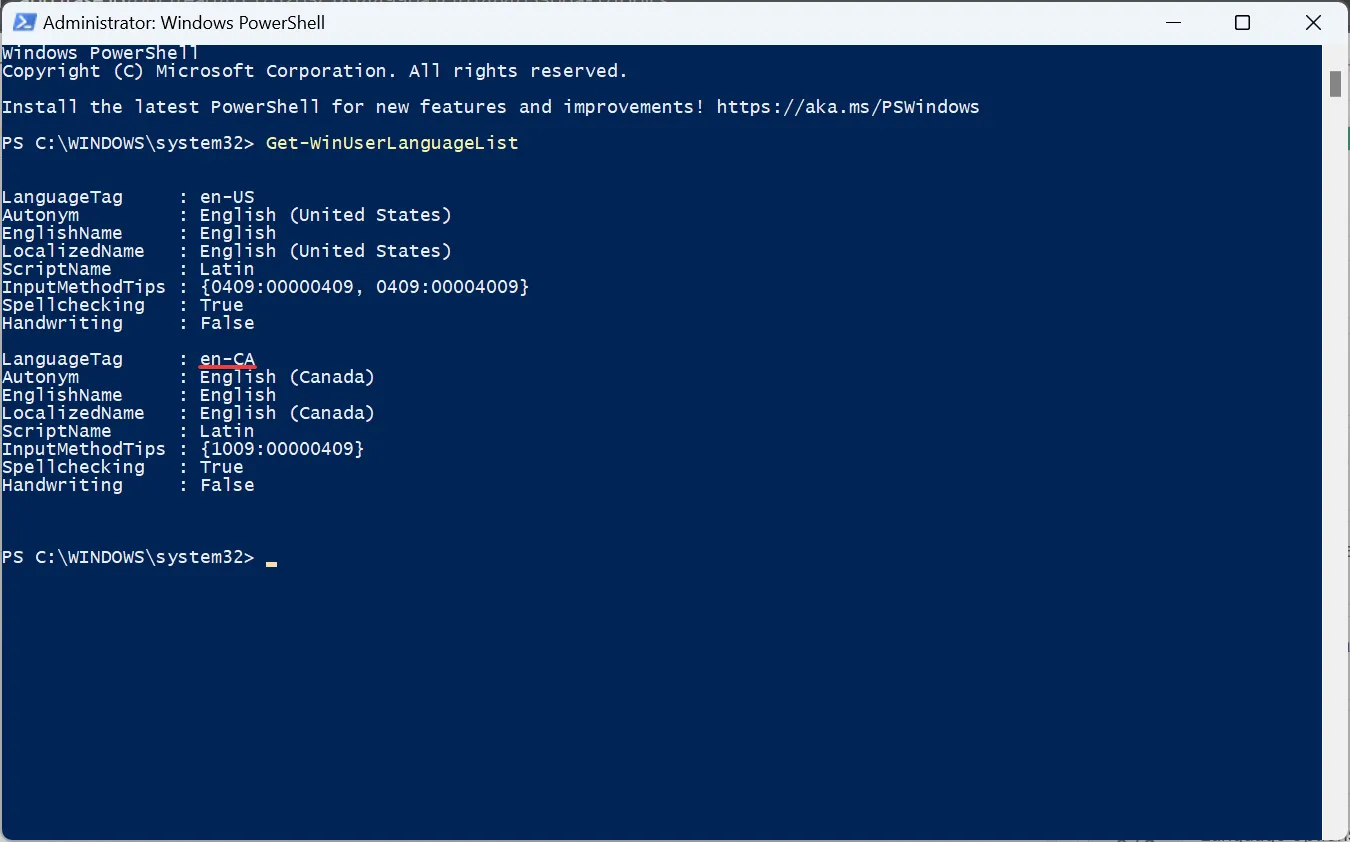
- 次に、次のコマンドを実行します。
$LangList = Get-WinUserLanguageList - Tag を先ほどコピーした LanguageTag に 置き換えて、次のコマンドを実行します。
$MarkedLang = $LangList | where LanguageTag -eq "Tag"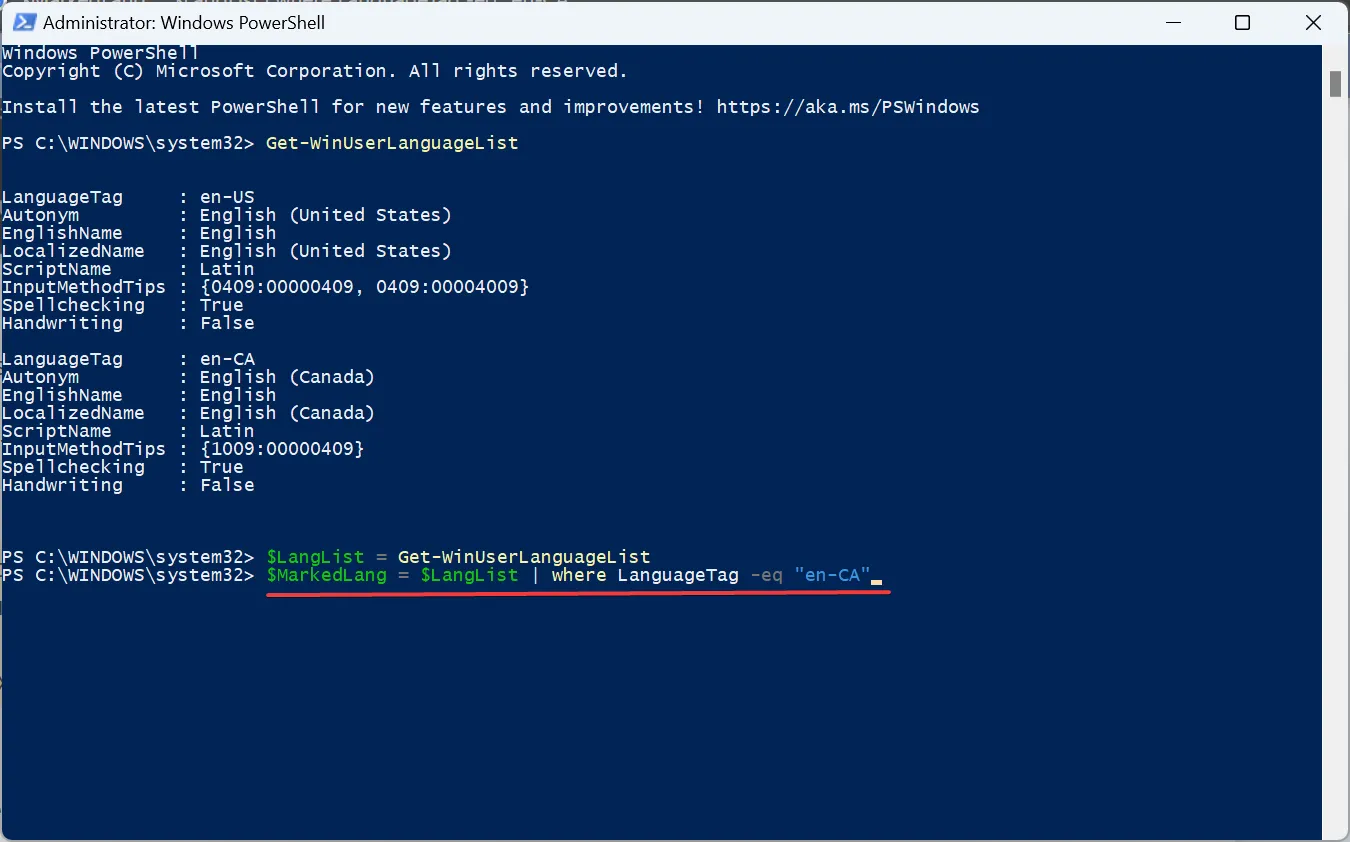
- 次のコマンドを実行して、選択した言語を削除します。
$LangList.Remove($MarkedLang)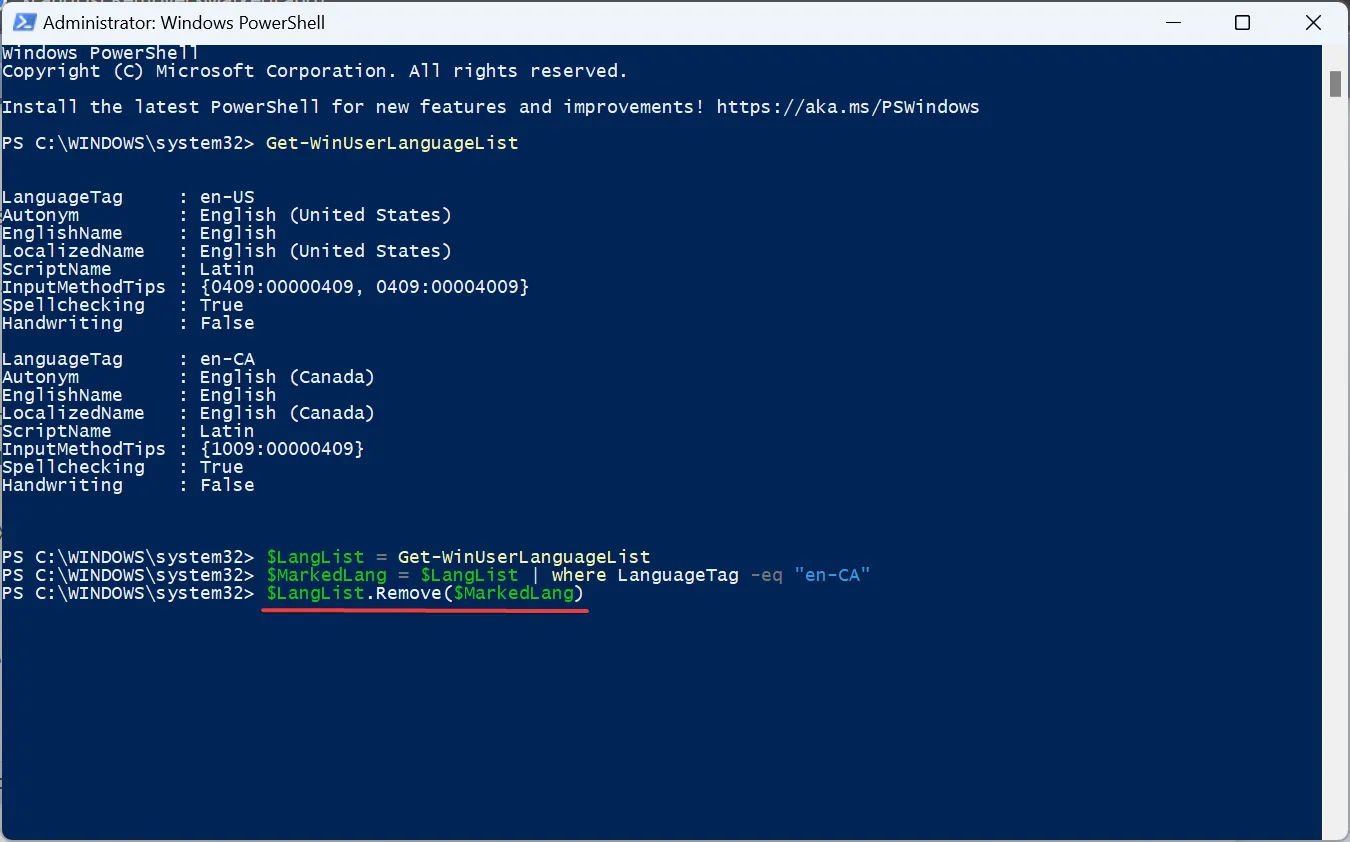
- 最後に、次のコマンドを実行します。
Set-WinUserLanguageList $LangList -Force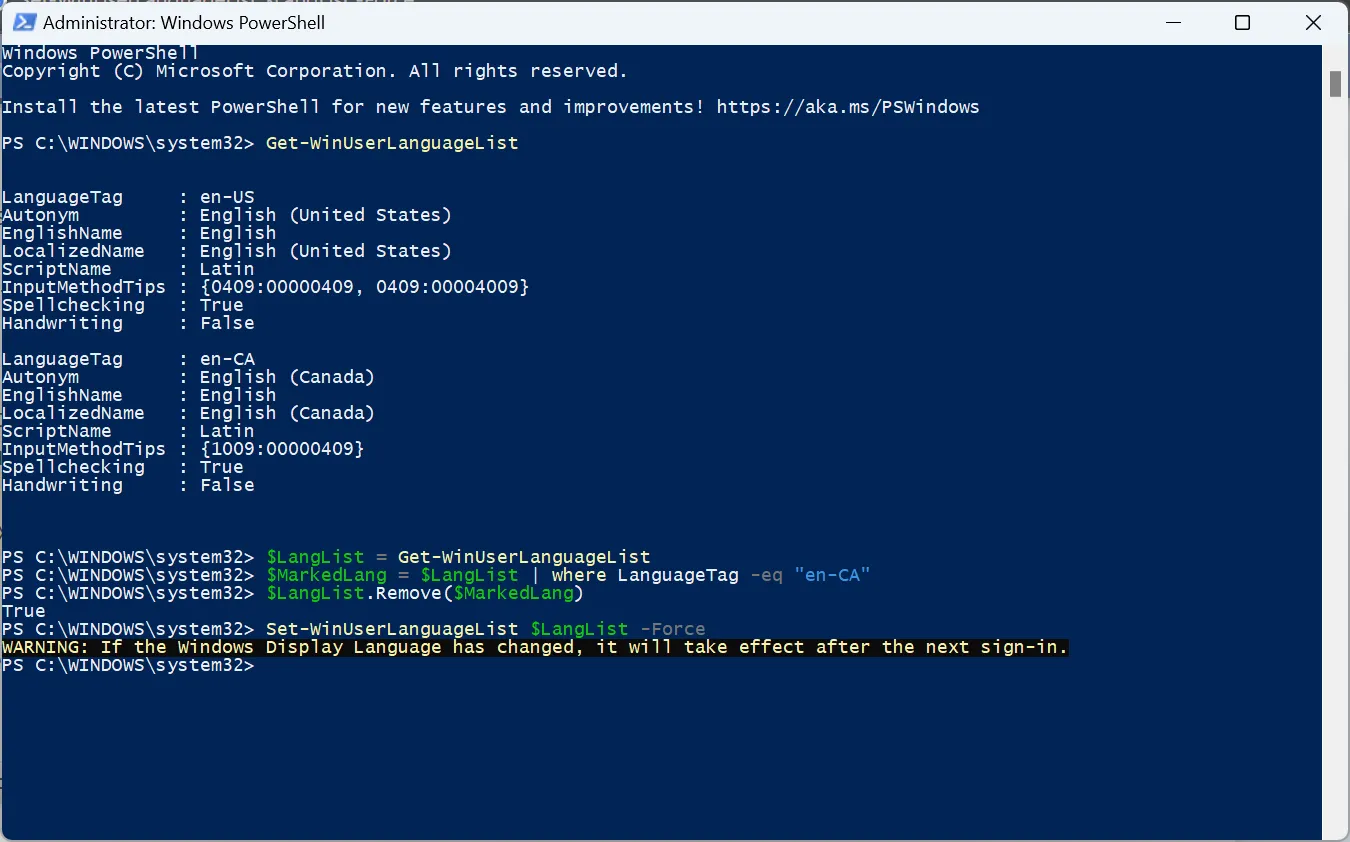
- 以前にデフォルト言語を削除した場合は、コンピュータを再起動して変更を有効にします。また、必ずシステム言語を新しい言語に変更してください。
3. レジストリエディタの使用
- Windows +を押してR 「ファイル名を指定して実行」を開き、テキストフィールドに「regedit」と入力して、 を押しますEnter。
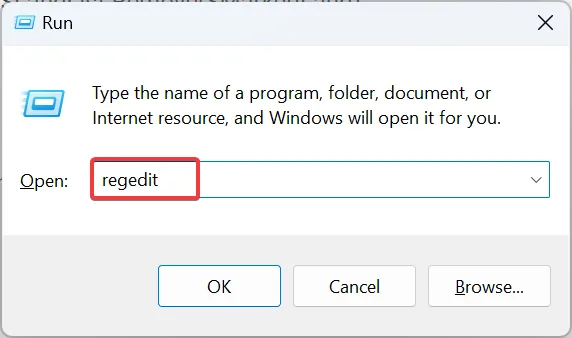
- 表示されるプロンプトで「はい」をクリックします。
- 次のパスをアドレスバーに貼り付けて、 を押しますEnter。
HKEY_USERS\.DEFAULT\Keyboard Layout\Preload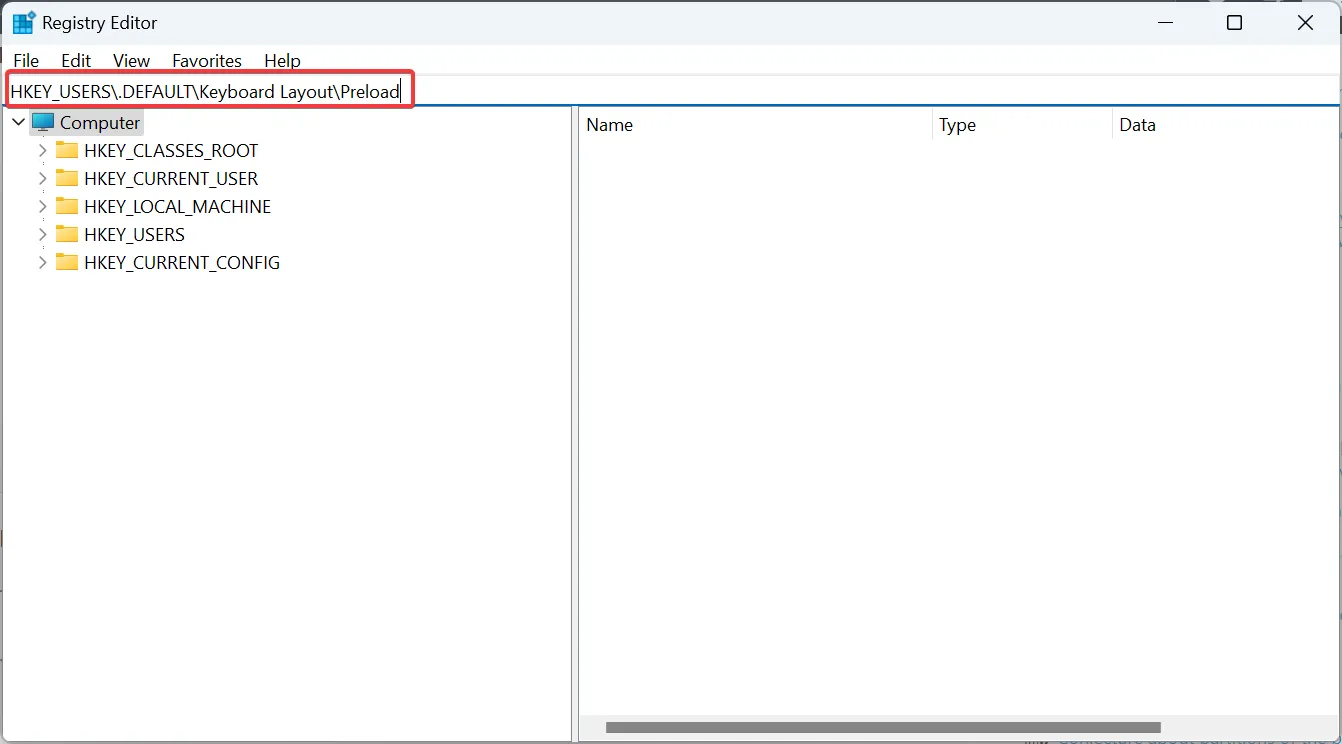
- ここにはすべての言語がリストされていますが、名前は適切ではありません。キーボード識別子を使用して調べます。
- レジストリ内のエントリをダブルクリックし、値のデータをコピーします。
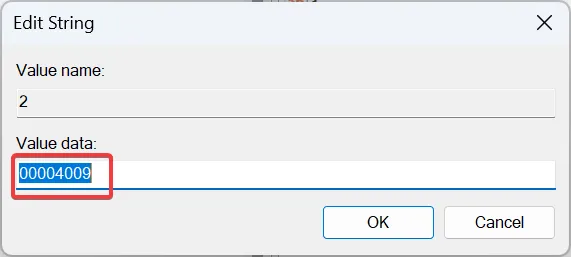
- ここで、 Microsoft の公式ブログ投稿でCtrl +を押しF 、先ほどコピーした値を貼り付け、対応する言語を特定します。
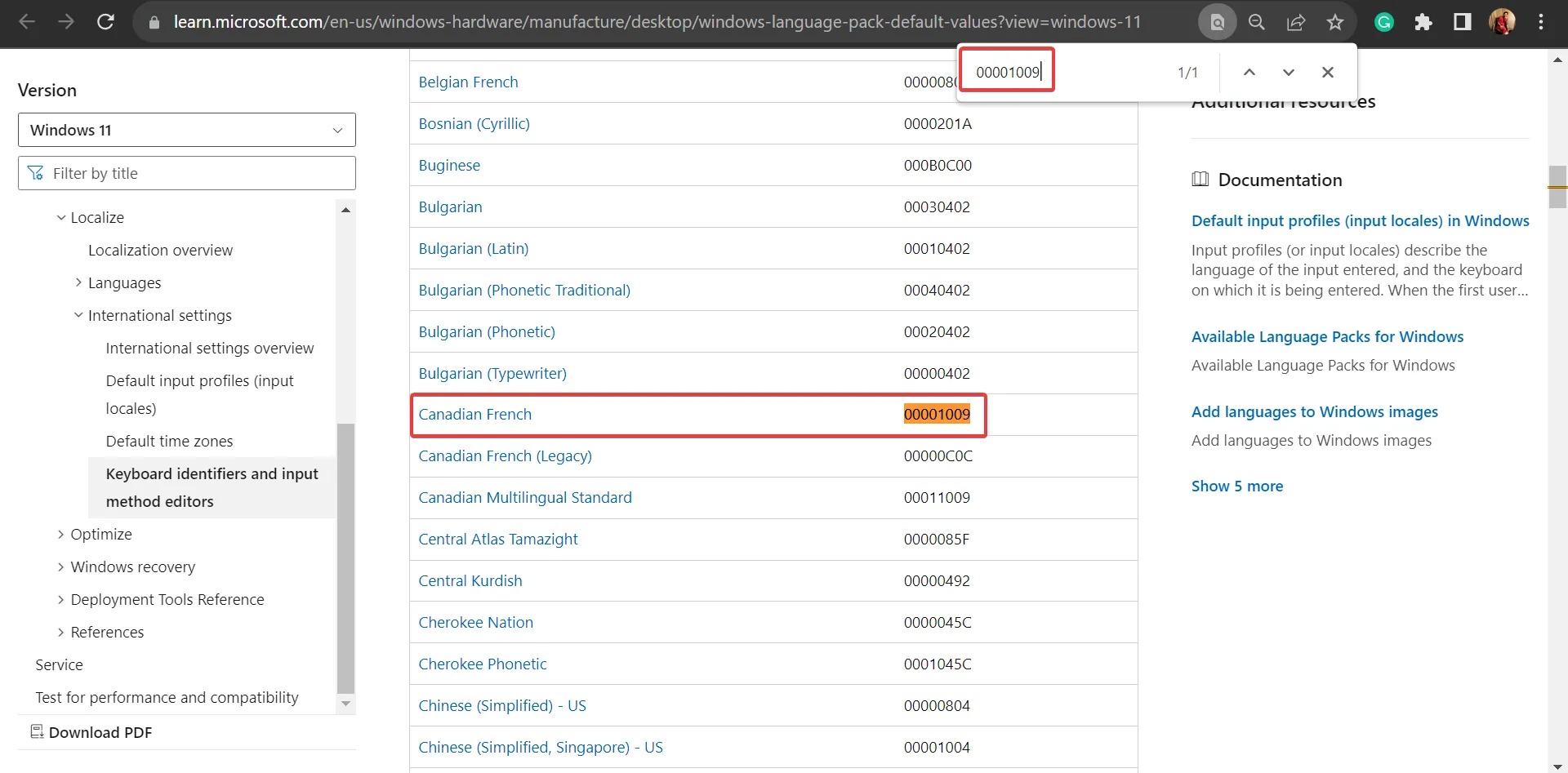
- 見つかったら、キーを右クリックして[削除]を選択し、言語パックを削除します。
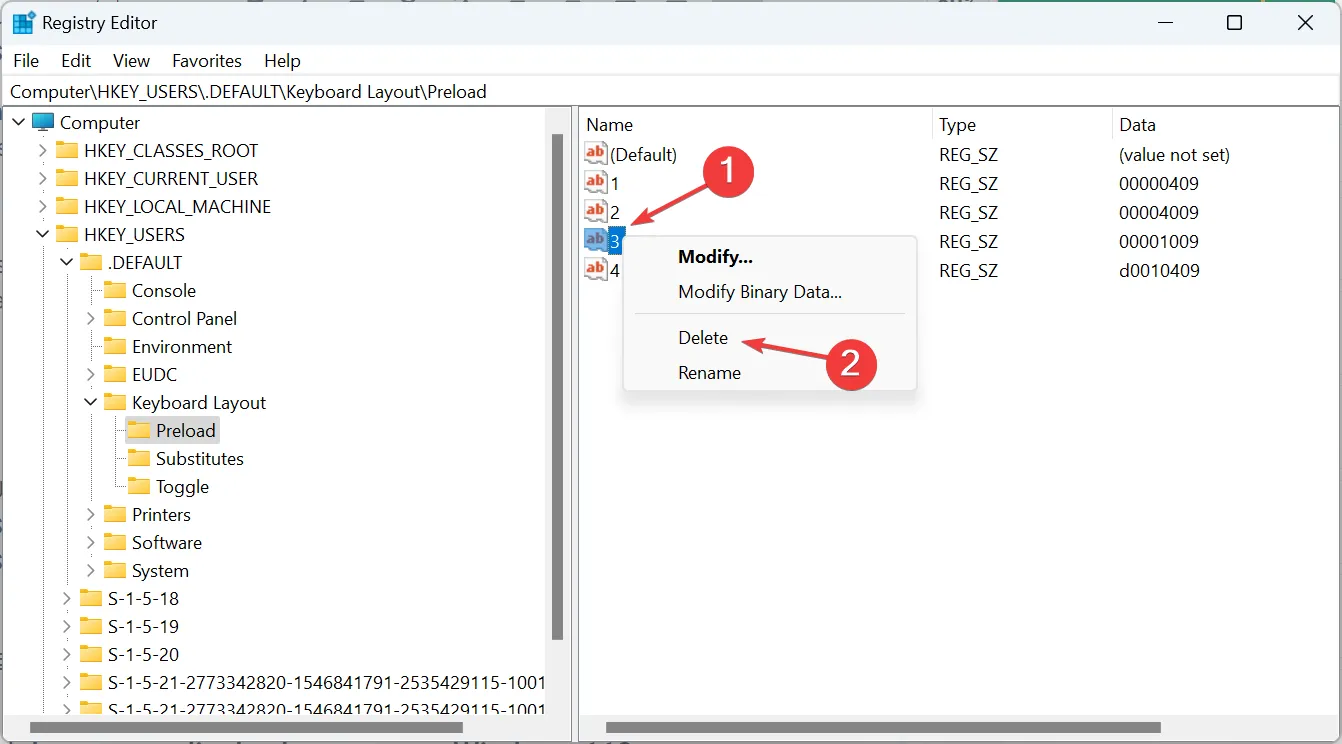
- 確認プロンプトで「はい」をクリックします。
- 同様に、次の場所からもキーを削除します。
HKEY_CURRENT_USER\Keyboard Layout\PreloadHKEY_USERS\.DEFAULT\Control Panel\International\User ProfileHKEY_USERS\.DEFAULT\Control Panel\International\User Profile System Backup
Windows 11 でキーボード言語を削除できない場合は、レジストリ内の対応するエントリを削除すると解決します。
Windows 11 で表示言語を削除できないのはなぜですか?
通常、これらが問題を引き起こすことはありませんが、使いやすさを向上させ、競合を排除するために、Windows 11 の表示言語を削除する必要がある場合があります。それも簡単です!
一部のユーザーは表示言語を変更できない状況に遭遇する可能性がありますが、地域設定を再構成すると解決します。
ご質問がある場合、または Windows の表示言語に関するご経験を共有される場合は、下にコメントを入力してください。



コメントを残す